Bài này này sẽ hướng dẫn các bạn lọc văn bản và số trong Excel.
| Tham gia kênh Telegram của AnonyViet 👉 Link 👈 |
Lọc văn bản và số
Bài này sẽ hướng dẫn các bạn lọc văn bản và số nhé
1. Nhấn vào một ô trong bảng dữ liệu
2. Ở bảng Data chọn Filter.
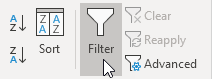
Sau đó sẽ có mũi tên xuất hiện ở trên các cột
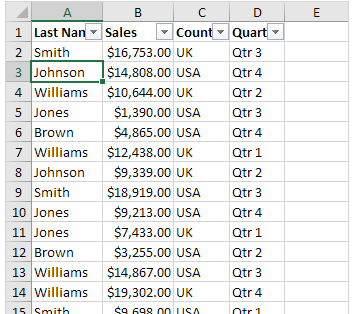
Lọc Số
3. Nhấn vô mũi tên ở ô Sales
4. Chọn Number Filters- > chọn cái bạn muốn ở đây mình chọn Greater Than
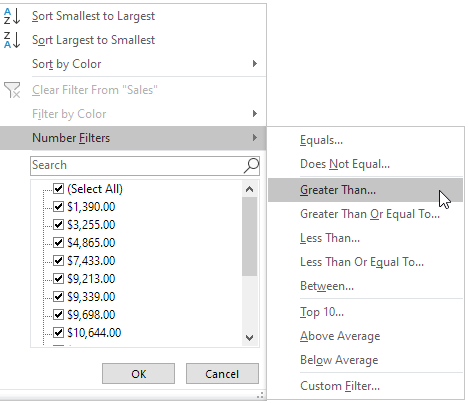
5. Mình sẽ nhập 10000 vào.
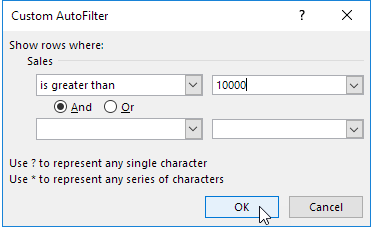
Kết quả là chỗ Sales sẽ hiện thỉ kết quả lớn hơn $10000
Text Filters
3. Nhấn vào mũi tên cột Last Name
4. Chon Text Filter -> và mình chọn equals
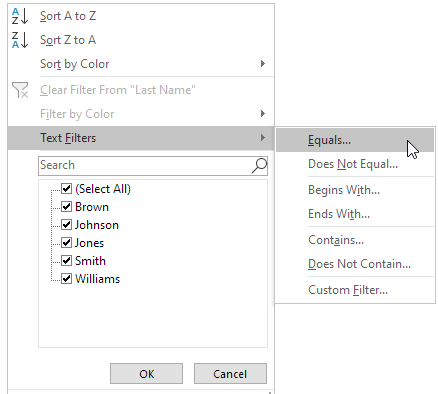
5. nhập ?m* và nhấn OK
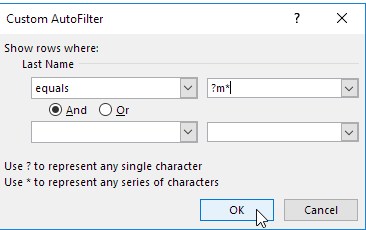
Lưu ý: Dấu chấm hỏi (?) check đúng một ký tự. Dấu hoa thị (*) check đúng với một chuỗi không hoặc nhiều ký tự.
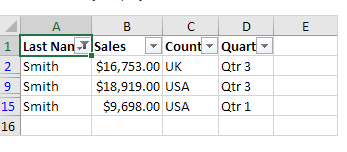
Và kết quả cuối cùng nó phần Last Name nó hiển thị kết quả có chữ m
End
Ngoài ra, bạn cũng có thể xem nhiều bài excel khác tại đây.
Câu hỏi thường gặp
Làm thế nào để lọc dữ liệu số trong Excel?
Bạn cần kích hoạt tính năng lọc (Filter) trên cột dữ liệu số. Sau đó, chọn “Number Filters” và lựa chọn điều kiện lọc mong muốn (ví dụ: lớn hơn, nhỏ hơn, bằng) và nhập giá trị cần lọc.
Tôi có thể lọc dữ liệu văn bản theo mẫu như thế nào?
Sử dụng “Text Filters”, chọn điều kiện lọc (ví dụ: bằng, chứa) và nhập mẫu văn bản cần tìm. Bạn có thể dùng ký tự “?” để đại diện cho một ký tự bất kỳ và “*” cho một chuỗi ký tự bất kỳ.
Nếu tôi muốn tìm tất cả các giá trị lớn hơn 10.000 thì làm thế nào?
Kích hoạt tính năng lọc, chọn cột dữ liệu số, sau đó chọn “Number Filters” -> “Greater Than” và nhập “10000” vào ô điều kiện.












